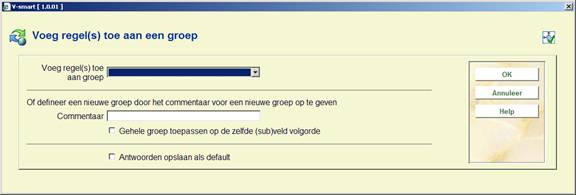
: Selecteer een of meer regels van de groep ‘algemeen' en dan deze optie om ze toe te voegen aan een (nieuwe) groep. Er wordt een invulformulier getoond:
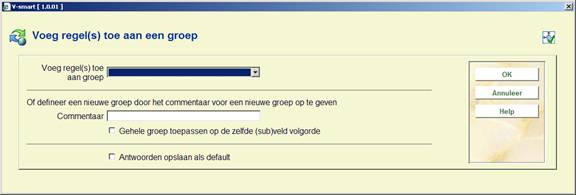
U kunt een groep kiezen uit de dropdown lijst of een nieuwe groep aanmaken door iets in te vullen in het veld Commentaar.
Wanneer u deze optie heeft gekozen verschijnt onderstaand overzichtsscherm:
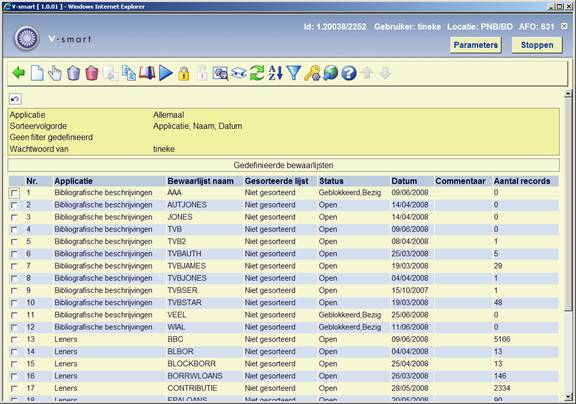
Deze optie geeft toegang tot alle opties voor het beheer van bewaarlijsten, alsof u deze optie gekozen heeft in AFO 141.
Zie de help voor
AFO 141 voor meer informatie over dit scherm en de opties.
Het activeren van een globale wijziging is een proces van meerdere stappen. De eerste stap bepaalt alle volgende stappen van het proces.
Nadat u deze optie heeft gekozen verschijnt een invulscherm:
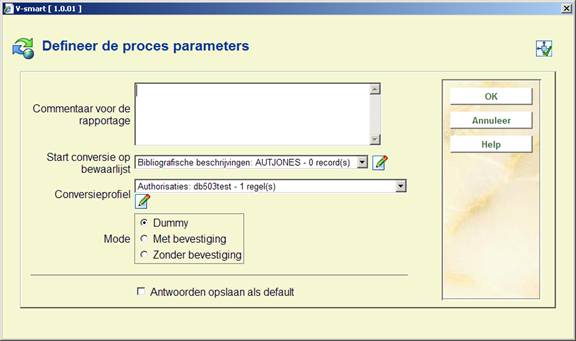
Commentaar voor de rapportage (optioneel): Voer commentaar in bij de rapportage. het commentaar mag niet alleen uit interpunctietekens bestaan en heeft een maximum lengte van 3000 karakters. Het commentaar kan gebuikt worden om gobaal wijzigen processen te identificeren.
Start conversie op bewaarlijst: Kies de bewaarlijst waarop u de globale wijziging wilt toepassen.
Conversieprofiel: Selecteer het gewenste profiel uit de dropdown lijst.
Mode: Selecteer in welke ‘modus' u het proces wil uitvoeren. De keuze is uit “dummy”, “met bevestiging” en “zonder bevestiging”. Dummy mode impliceert dat het proces als een dummy proces wordt uitgevoerd, dat wil zeggen dat er geen wijzigingen in databestanden worden aangebracht. Met bevestiging betekent dat het systeem voor elk record om een bevestiging zal vragen (elk record wordt getoond met een ‘voor' en ‘na' versie). Alleen wanneer u de wijziging bevestigd zal deze worden doorgevoerd in databestanden. Zonder bevestiging betekent dat u de wijzigingen in databestanden uitvoert zonder dit per record te bevestigen.
Het verdere proces, nadat u op heeft geklikt, is afhankelijk van de run mode die u heeft gekozen.
Het systeem schakelt door naar de standaardprocedure voor het starten van processen. U kunt het proces nu starten in online, batch of memory mode.
Het systeem toont een waarschuwing om aan te geven dat de records in de geselecteerde savelist gewijzigd zullen worden. U wordt hierop gewezen en het systeem toont ook hoeveel records er zich in de savelist bevinden. Tevens wordt u gevraagd om te bevestigen dat u de conversie voordien al in dummymode uitgevoerd heeft. Zoals al eerder uiteengezet, adviseren wij u te allen tijde om eerst een dummyconversie uit te voeren en de resultaten van dat proces grondig te controleren.
Het systeem toont nadien nogmaals een waarschuwing om u te adviseren de conversie eerst in dummy mode uit te voeren.
Nadien schakelt het systeem door naar de standaardprocedure voor het starten van processen. U kunt het proces nu starten in online, batch of memory mode.
Voor elk record in de savelist toont het systeem een formulier waarop u moet bevestigen of het record in kwestie gewijzigd moet worden.

Op het formulier ziet u het record vóór en na de wijziging. Tevens ziet u een aantal gegevens over het huidige proces (aantal records in de savelist, aantal records dat gewijzigd werd, aantal records dat niet behandeld werd en het aantal records dat overgeslagen werd). Geen van deze velden kan gewijzigd worden.
U kunt de wijziging bevestigen (), de wijziging niet laten doorvoeren () of het hele proces stoppen (). De - en opties leiden naar het volgende record in de savelist, de optie stopt het conversieproces.
Let op
Records in de bewaarlijst worden automatisch overgeslagen als geen van de regels van toepassing is.
Aan het eind van het proces (omdat het einde van de bewaarlijst is bereikt of omdat het proces wordt gestopt door de gebruiker) wordt een totaaloverzicht getoond.
Wanneer er een softwareprobleem is tijdens het globaal wijzigen proces zal het systeem:
·
het record terugbrengen in de staat waarin het was voor het proces begon (niet nodig wanneer het proces gestart was in "Dummy" mode)
·
het record rapporteren in het foutenlog van het globaal wijzigen proces
·
doorgaan met het verwerken van het volgende record in de bewaarlijst.
het systeem toont de rapporten van alle globale wijzigingsprocessen die zijn uitgevoerd, in omgekeerde chronologische volgorde (d.w.z. de nieuwste bovenaan de lijst):

Rapportage id: Dit nummer wordt automatisch toegekend door het systeem.
Commentaar: Het bij het proces ingevoerde commentaar.
Bewaarlijst: De bewaarlijst waarop het proces is uitgevoerd.
Profiel: Het profiel waarmee het proces is uitgevoerd.
Mode: De modus waarin het proces is uitgevoerd.
Aantal records in bewaarlijst.
Aantal fouten: Dit kan hoger zijn dan het aantal records in de bewaarlijst, omdat dezelfde fout meerdere keren kan voorkomen in hetzelfde record.
Aantal records verwerkt: Dit kan lager zijn dan het aantal records in de bewaarlijst, wanneer het proces is uitgevoerd in “Met bevestiging” modus en wanneer de gebruiker het proces heeft gestopt voordat het einde van de bewaarlijst bereikt was.
Wanner het uitvoeren van het proces is gestopt omdat er teveel fouten waren, zal er een waarschuwingsicoon voor het betreffende proces getoond worden.
: Selecteer een rapport en dan deze optie om de details te bekijken. Zie paragraaf 631.5.1 voor meer informatie.
: Selecteer een rapport en dan deze optie om het te verwijderen. Het systeem vraagt om bevestiging.
: Selecteer een rapport en dan deze optie om de details te bekijken. Het systeem toont een lijst met een overzicht van alle soorten fouten die in het rapport voorkomen. Bovenaan het scherm (in een beveiligd gedeelte) worden dezelfde gegevens getoond als op het overzichtsscherm van een rapport: commentaar, bewaarlijst, profiel, mode, aantal records in bewaarlijst, aantal fouten, aantal verwerkte records).
In het overzicht wordt het volgende getoond: beschrijving fouttype, aantal betrokken records en percentage in relatie tot het totale aantal records in de bewaarlijst (dit aantal kan hoger zijn dan 100% omdat in hetzelfde record meerdere fouttypen kunnen voorkomen).
De getoonde fouttypen zijn afhankelijk van het soort bestand (applicatie) dat verwerkt is (bibliografisch, authority, leners). Behalve deze bestandsspecifieke fouten wordt ook het volgende gerapporteerd:
·
Conversie is geslaagd
·
Fout gevonden in record
·
Record heeft verkeerd formaat
[d.w.z. niet hetzelfde formaat als het profiel gebruikt; allen voor bibliografische en authority formaten]. Geeft ook aan dat het record formaat fouten had toen het werd opgeslagen.
·
Record bestaat niet
·
Record is geblokkeerd
·
Record is manueel overgeslagen
[wanneer het proces is uitgevoerd in "Met bevestiging" mode]
·
Records niet behandeld
[wanneer het proces " Met bevestiging " mode is geannuleerd]
·
Geen regel uit het profiel toegepast
Onderaan de foutenlijst staat het totaal.
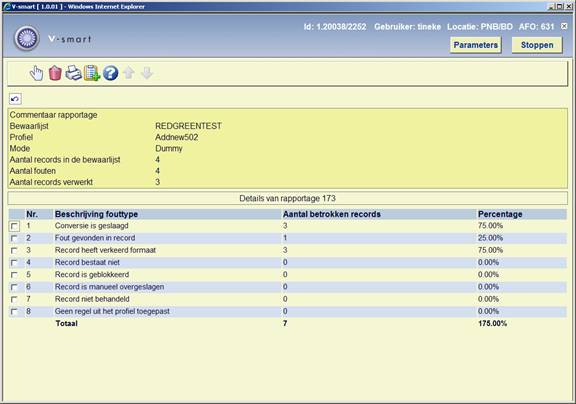
: Wanneer u een fouttype selecteert wordt een overzichtsscherm getoond met de een lijst van records behorend bij het geselecteerde fouttype. Zie paragraaf 631.5.1.1.
: Selecteer een rapport en dan deze optie om het te verwijderen. Het systeem vraagt om bevestiging.
: Het systeem schakelt over naar de standaardprocedure voor het genereren van output.
: Het systeem vraagt in welke bewaarlijst de records moeten worden opgeslagen. Dit kan een bestaande bewaarlijst zijn, maar u kunt ook een nieuwe bewaarlijst aanmaken.
: Wanneer u een fouttype selecteert wordt een overzichtsscherm getoond met de een lijst van records behorend bij het geselecteerde fouttype.

Er kunnen meerdere regels voor hetzelfde record getoond worden, omdat in één record meerdere fouten kunnen voorkomen.
: In een pop-up scherm worden de oude en nieuwe versie van het record getoond.
: geeft toegang tot het normale overzichtsscherm van een record (van bibliografische records, authority records, of lenersrecords; in feite zoals in
AFO 111, 113 of 431)
: om de records in een bewaarlijst op te slaan.
In deze sectie wordt een specifiek voorbeeld stap voor stap uitgewerkt.
Alle reeksen hebben de materiaalaanduiding [boek], [strip], [dvd] gekregen, afhankelijk van het materiaaltype van de gelinkte objecten. Deze moeten gewijzigd worden in [reeks]. Hieronder wordt beschreven hoe u deze operatie kunt uitvoeren.
Afo 631 gaat ervan uit dat de te converteren documenten in een savelist dienen te worden geplaatst. De savelist is van het type ‘bibliografische beschrijving' en selecteert op ‘bibliografisch type' = 3 (en ev. 5). De savelist noemen we ‘REEKS'. (Zie voor informatie over het vullen van savelists via SSP de Help voor AFO 141).
Ga naar afo 631, conversieprofielen en klik op ‘” [I]
Aan het conversieprofiel geven we een naam en we specifiëren in welk bestand gewerkt wordt:
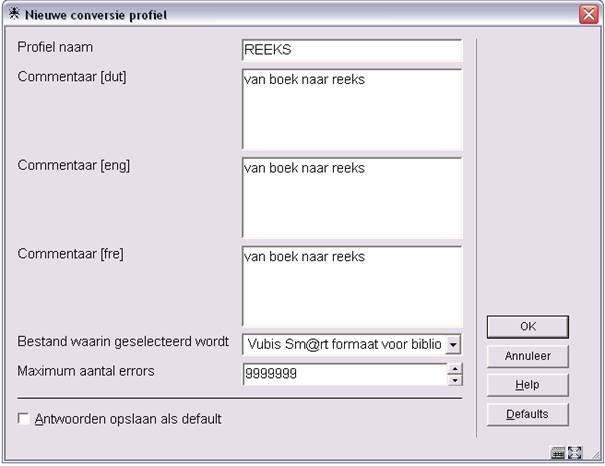
Klik
Klik in het volgende scherm op de ‘' [I]. Selecteer het wijzigingstype ‘Vervang'. We wensen immers het ene materiaaltype te vervangen door het andere. Klik op volgende.
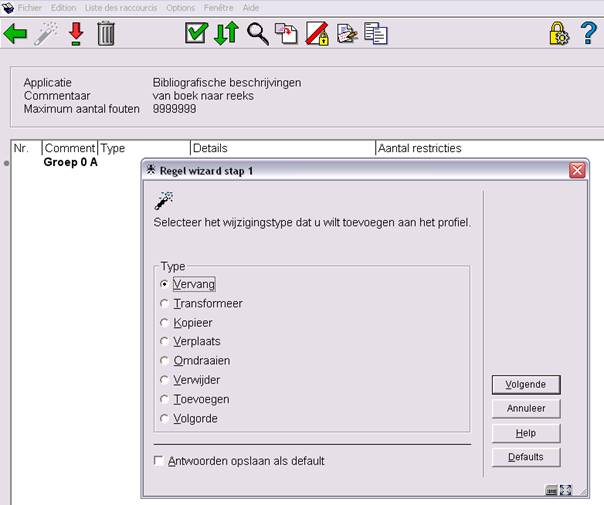
U kunt opgeven wat in wat dient te worden gewijzigd.
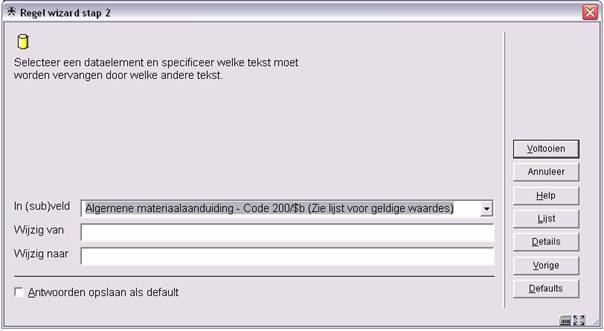
Kies ‘in (sub)veld' het subveld Algemene materiaalaanduiding, of code 200/$b. Aangezien het een authoritylijst is, kunt u gebruik maken van de knop ‘' voor het ophalen van de ‘foute' en de ‘correcte' code.

Selecteren van een code uit de lijst plaatst deze automatisch in het veld ‘Wijzig van'. Opnieuw selecteren van de code uit de lijst plaatst deze automatisch in het veld ‘Wijzig naar'.
Klik op . U krijgt het volgende scherm:

Klik op knop ‘Terug' <esc> en nogmaals op ‘Terug' <esc>.
We zijn nu klaar voor onze eerste conversie!
Alvorens een echte conversie uit te voeren, kunnen we het profiel testen. Ga naar afo 631, kies voor ‘Conversie van bestanden'. Selecteer resp. de bewaarlijsr ‘REEKS' en conversieprofiel ‘REEKS'. Vink de mode ‘Dummy' aan.
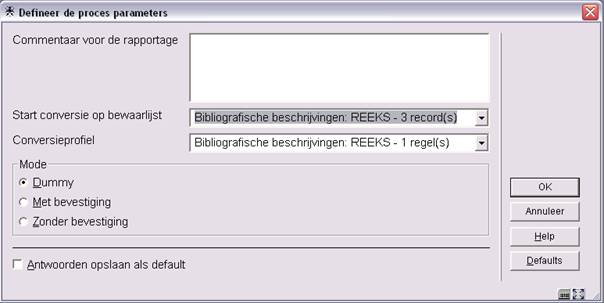
Klik op .
De procesbeheerdialoog laat u toe om het proces online of in batch op te starten. Klik en .
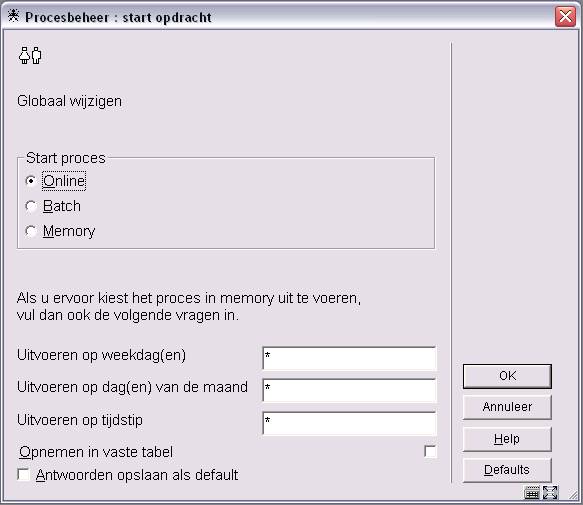
Na beëindiging springt het scherm terug naar het optiescherm van afo 631.
Kies op het optiescherm van afo 631 voor ‘Conversie rapportages'. Het meest recente rapport bevindt zich bovenaan. Dubbelklikken op het rapport geeft details:

Dubbelklikken op het regelnummer geeft de records, die aan het corresponderende fouttype beantwoorden.
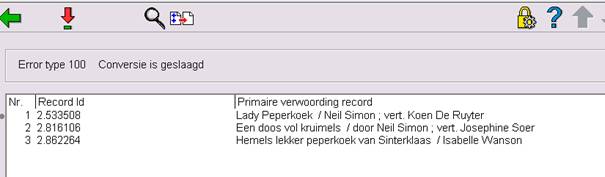
Dubbelklikken op het regelnummer van een titel geeft het record te zien voor en na conversie.
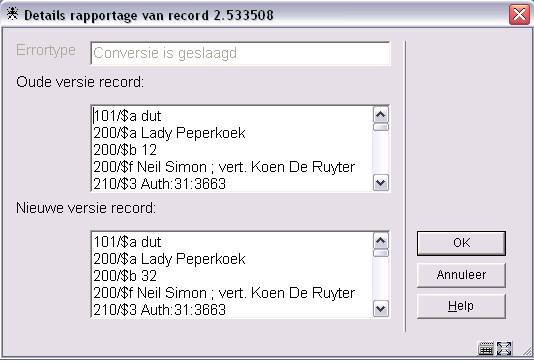
Herhaal stap 3, maar kies voor mode ‘Zonder bevestiging'
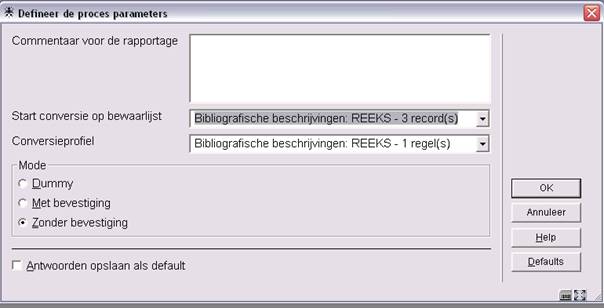
Uw records zijn geconverteerd. De conversie kan niet ongedaan gemaakt worden, tenzij u een profiel aanmaakt dat de conversie omkeert.
Geconverteerde records bevinden zich nog steeds in de savelist ‘REEKS' hetgeen de mogelijkheid van correctie achteraf garandeert.
· Document control - Change History
|
Version |
Date |
Change description |
Author |
||
|
1.0 |
June 2008 |
creation |
|
||
|
2.0 |
November 2009 |
various textual improvements |
|
||